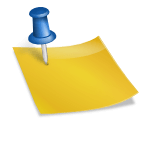Die Installation von SPSS ist relativ einfach. Dieses Tutorial erklärt dir Schritt für Schritt, wie du SPSS herunterlädst, installierst und aktivierst. SPSS ist eine Statistiksoftware die vor allem in durch ihre einfache Bedienbarkeit und Zugänglichkeit beliebt ist. Die Preise reichen von ca. 100 € im Monat bzw. ca. 1100 € als Jahreslizenz für die günstigsten Versionen.
Inhalt
SPSS herunterladen
SPSS installieren
Produktaktivierung
Fragen und Support
SPSS herunterladen
Am besten eignet sich ein Download auf der offiziellen Webseite des Entwicklers IBM. Mit dieser Version lässt sich SPSS kostenlosen vierzehn tagelang testen. Notwendig ist hierfür ein IBM Konto.
Um die Software nach zwei Wochen weiterhin nutzen zu können, benötigst du eine gültige Lizenz. IBM SPSS ist nicht kostenlos. Für gewöhnlich übernehmen die Lizenzkosten deine Hochschule oder dein Unternehmen und stellen dir einen Zugang bzw. Lizenzschlüssel zur Verfügung. Frage deshalb zuerst im Rechenzentrum / IT Abteilung nach, bevor du dir selbst eine SPSS Version kaufst.
Zugang zu SPSS an Universitäten
Manche Universitäten bzw. die integrierten Lehrstühle verteilen Lizenzen kostenlos an Studenten und Mitarbeiter, Andere verlangen für eine Nutzungsgebühr (z.B. Universität zu Köln), während es Hochschulen gibt, die eine Installation auf einem privaten Rechner überhaupt nicht zu lassen. Häufig bieten Hochschulen Poolräume mit Computern an, auf denen SPSS vorinstalliert ist. Eine weitere Möglichkeit ist der Zugang per Remote. Dabei nutzt ihr einen VPN-Zugang, um von Zuhause aus SPPS auf einem Computer an der Hochschule zu bedienen. Das hört sich erstmal sehr kompliziert an, was daran liegt, dass diese Lizenzen sehr teuer sind und Hochschulen ihre knappen Gelder in andere Bereiche investieren wollen. Frage einfach mal in deinem Rechenzentrum nach.
Direkte Links für die Uni Mannheim, Hagen, München, Köln, Frankfurt, Bochum, Hamburg, Göttingen, Berlin.
Kostenlose Alternativen zu SPSS
Wenn es darum geht einfache KorrelationenKorrelation Korrelation bezieht sich auf den Zusammenhang oder die Beziehung zwischen zwei oder mehr Variablen, die durch den Grad der Änderung der Werte einer Variablen im Verhältnis zur Änderung der Werte einer anderen Variablen gemessen wird. und deskriptive Analysen durchzuführen, ist es nicht immer notwendig, auf die teure SPSS Lizenz zurückzugreifen. Open Source Software wie PSPP oder R Studio, aber auch Excel beherrschen statistische Funktionen.
SPSS Installieren
1. Im Download Ordner doppelklicken wir auf die Installationsdatei und führen die Installation aus.

2. Es ist nicht notwendig die Essentials für Python zu installieren. Bei diesem Schritt können wir auf Nein klicken, falls wir nur die Standartoperationen von SPSS nutzen möchten.

3. Als nächsten wählen wir den Installationsordner aus. Für gewöhnlich ist der vorgeschlagene Ordner eine gute Wahl.

4. Die Installation beginnt.

5. Wenn dieses Dialogfenster erscheint, wurde die Software installiert.

Produktaktivierung
Für die Produktaktivierung solltest du am besten mit deiner Hochschule oder deiner IT-Abteilung sprechen. Die folgende Anleitung gilt für einen gekauften Produktschlüssel für ein Einzelexemplar.
1. Wir klicken die erste Option an und klicken auf den Weiter-Knopf.

2. Im Dialogfenster geben wir den Produktschlüssel bzw. den Autorisierungscode ein. Anschließend klicken wir auf Weiter.
3. IBM SPSS erstellt aus dem Autorisierungscode einen Lizenzcode. Der Lizenzcode mitsamt aller lizenzierten Module werden nun angezeigt. Die Lizenzen für IBM SPSS haben ein Verfallsdatum und müssen nach Ablauf neu gekauft werden.

Weitere Fragen und Support
Wir übernehmen keinen Support für IBM SPSS. Falls du weitere Fragen hast, solltest du dich direkt an den Entwickler wenden oder die Dokumentation lesen.
Link zu offizieller IBM Support
Link zu offizielle IBM SPSS Dokumentation